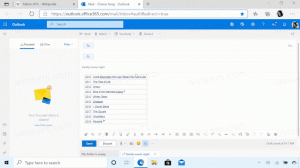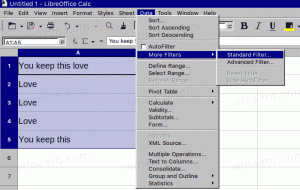Zmień nazwę folderu bibliotek w systemie Windows 10
Dzisiaj zobaczymy, jak zmienić nazwę Biblioteki folder widoczny w Eksploratorze plików. Windows 10 nie ma opcji zmiany nazwy, ale możemy użyć specjalnej poprawki rejestru, aby ominąć to ograniczenie.
Reklama
Biblioteki to specjalny folder w systemie Windows, wprowadzony w systemie Windows 7. Pozwala tworzyć biblioteki - specjalne foldery, które mogą agregować pliki z kilku różnych folderów i wyświetlać je w jednym, ujednoliconym widoku. Biblioteka to indeksowana lokalizacja, co oznacza, że wyszukiwanie systemu Windows zostanie ukończone szybciej w bibliotece w porównaniu ze zwykłym folderem nieindeksowanym. W systemie Windows 7, po otwarciu Eksploratora za pomocą myszy, otwierał się folder Biblioteki.
Domyślnie system Windows 10 zawiera następujące biblioteki:
- Dokumenty
- Muzyka
- Kino
- Filmy
- Rolka aparatu
- Zapisane zdjęcia

Uwaga: Jeśli folder Biblioteki nie jest widoczny w Eksploratorze plików, zapoznaj się z artykułem:
Włącz biblioteki w panelu nawigacyjnym Eksploratora plików w systemie Windows 10
Jeśli chcesz zmienić nazwę elementu Biblioteki, oto bardzo proste ulepszenie rejestru, które pozwoli ci to zrobić.
Aby zmienić nazwę folderu Biblioteki w systemie Windows 10, wykonaj następujące czynności.
- otwarty Edytor rejestru.
- Przejdź do następującego klucza rejestru:
HKEY_CURRENT_USER \ Oprogramowanie \ Klasy \ CLSID \ {031E4825-7B94-4dc3-B131-E946B44C8DD5}Wskazówka: Jak przejść do żądanego klucza rejestru za pomocą jednego kliknięcia?. Jeśli nie masz takiego klucza, możesz go utworzyć ręcznie.

Nazwa ścieżki to identyfikator GUID opisujący wirtualny folder Biblioteki, więc po utworzeniu go tutaj będziesz mógł dostosować folder. Wszelkie zmiany, które tutaj wprowadzasz, np. niestandardowa ikona, którą ustawimy, będzie miała wpływ tylko na twoje konto użytkownika. Inne konta użytkowników nie będą miały tej zmiany. - Po prawej stronie utwórz nową wartość ciągu (REG_SZ) i nazwij ją Zlokalizowany ciąg.


- Ustaw ją na nową nazwę, której chcesz używać dla folderu Biblioteki.

- Aby zmiany wprowadzone przez ulepszenie rejestru zaczęły obowiązywać, może być konieczne: Wyloguj się i zaloguj się na swoje konto użytkownika. Alternatywnie możesz uruchom ponownie powłokę Eksploratora.
Voila, aplikacja Eksplorator plików użyje Twojej niestandardowej ikony zamiast domyślnej.
Przed:
Później:

Otóż to.
Przedmioty zainteresowania:
- Zmień ikonę folderu bibliotek w systemie Windows 10
- Zmień ikony domyślnych bibliotek w systemie Windows 10
- Jak dodać biblioteki do szybkiego dostępu w systemie Windows 10
- Jak dodać ikonę pulpitu biblioteki w systemie Windows 10
- Jak przenieść biblioteki nad ten komputer w systemie Windows 10?
- Spraw, aby Eksplorator otwierał biblioteki zamiast szybkiego dostępu w systemie Windows 10
- Ustaw domyślną lokalizację zapisu dla biblioteki w systemie Windows 10
- Jak zmienić kolejność folderów w bibliotece w systemie Windows 10
Możesz dodać lub usunąć następujące menu kontekstowe biblioteki:
- Usuń Uwzględnij w menu kontekstowym biblioteki w systemie Windows 10
- Dodaj ikonę zmiany do menu kontekstowego biblioteki w systemie Windows 10
- Dodaj bibliotekę optymalizacji dla do menu kontekstowego w systemie Windows 10
- Dodaj Ustaw lokalizację zapisu do menu kontekstowego biblioteki w systemie Windows 10